Das erste Smartphone für den Nachwuchs ist gekauft, aber ihr müsst es noch sinnvoll schützen? Glücklicherweise liefern Google für Android und Apple für iOS passende Werkzeuge mit, durch die ihr die Kontrolle über das Nutzungsverhalten eurer Kinder erhaltet. Aber es geht nicht nur darum, ein Smartphone kindersicher zu machen, sondern ihr könnt auf diese Weise erworbene Apps und Medien der gesamten Familie zugänglich machen.
Kompliziert ist es nicht, Google Family Link (Android) beziehungsweise die Familienfreigabe (iOS) zu aktivieren und zu konfigurieren.
Smartphone kindersicher machen unter iOS
Wenn das Kind zum Beispiel das alte iPhone der Eltern erhält oder gar ein neues iPhone SE geschenkt bekommen hat, dürfte die Familienfreigabe besonders spannend sein – wenn Mutti und/oder Vati ebenfalls ein Smartphone von Apple besitzen. Bis zu sechs Personen in einem Haushalt profitieren von diesem Angebot, das mit keinen weiteren Kosten verbunden ist.
Das bietet die Familienfreigabe von Apple
Folgende Elemente könnt ihr teilen beziehungsweise nutzen:
- Einkäufe (Musik, Filme, Serien, Bücher, Apps) mit der ganzen Familie teilen
- Abonnements für Apple-Dienste gemeinsam nutzen (Apple Music, Apple TV+, Apple News+, Apple Arcade)
- Gemeinsame Verwendung von einem gebuchten iCloud-Speicherplan
- Verlorene Smartphones anderer Familienmitglieder finden
- Berechtigungen und Bildschirm-Nutzungszeit für Kinder festlegen
- Eltern können Käufe und Downloads ihrer Kinder genehmigen oder ablehnen
Für Eltern besonders interessant ist es, die Kindersicherung zu aktivieren. Auch hier soll nicht die Überwachung im Fokus stehen, sondern eher, Sohn und Tochter Grenzen zu setzen. Beispielsweise können sie selbst über ein vorgegebenes Budget dank Apple Cash verfügen oder müssen sich ihre Surf-Zeit einteilen. So stellt ihr sicher, dass eure Kids trotzdem ihre „Eigenständigkeit“ behalten.
So aktiviert ihr die Familienfreigabe unter iOS
Nötig für die Familienfreigabe ist das Anlegen einer „Familie“. Und das geht auf dem iPhone so:
- Wählt unter „Einstellungen“ den Menüpunkt „Familienfreigabe“
- Tippt auf „Richte deine Familie ein“ und folgt den Anweisungen
- Ladet Familienmitglieder direkt zu eurer Familie ein
Beim Hinzufügen weiterer Familienmitglieder könnt ihr für eure Kinder auch direkt Apple-IDs erstellen. Wenn sie schon eine besitzen, erhalten sie eine Einladung über die Nachrichten-App.
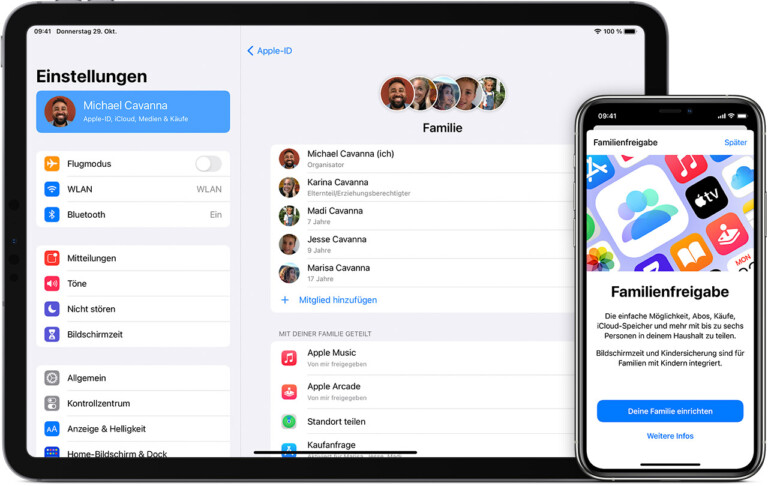
Eine Einrichtung geht auch unter MacOS, die entsprechende Option findet ihr in den Systemeinstellungen unter „Familienfreigabe“.
Familienfreigabe verwalten
Ist die Familie „komplett“, findet ihr in den Einstellungen in der Familienfreigabe alle Optionen zur gemeinsamen Nutzung und Zugriffe auf die Dienste. Hier definiert ihr als Elternteil, ob ihr bestimmte Inhalte komplett für eure Kinder ausblenden wollt. Gegenüber dem Google-Gegenstück Family Link wirkt das System von Apple sehr viel aufgeräumter und tiefgreifender. In der besagten Familienfreigabe entdeckt ihr nahezu alle möglichen Optionen.
Für viele sicherlich ein entscheidender Aspekt ist die Anpassung der Bildschirmzeit. Geht dazu folgendermaßen vor:
- Wählt unter „Einstellungen“ den Menüpunkt „Bildschirmzeit“
- Tippt das Gerät eures Kindes (aus der zuvor angelegten Familie!) an
- Geht zu Beschränkungen und stellt die gewünschten Werte ein
Empfehlung: Richtet bei Nachfrage unbedingt einen Code ein, damit euer Kind die Bildschirmzeit an eurem Telefon nicht selbst ändern kann.
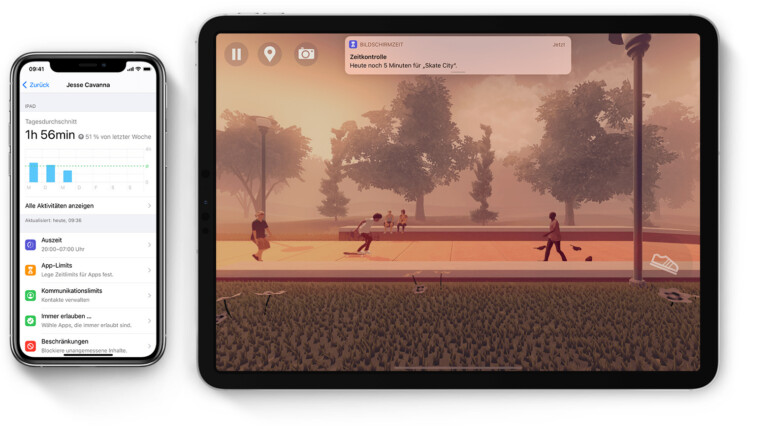
Übrigens lassen sich an dieser Stelle auch Inhaltstypen abhängig von den Altersfreigaben oder dem Typ (z.B. Musikvideos) verhindern.
Google Family Link: Smartphone kindersicher machen unter Android
Was bei Apple die Familienfreigabe ist, hört bei Google unter Android auf die Bezeichnung Family Link. Darauf gingen wir bereits an anderer Stelle ausführlicher ein:
Gegenüber Apple gibt sich Google etwas offener. Denn ihr könnt Family Link auch unter iOS verwenden – allerdings „nur“ als Elternteil zum Konfigurieren und Beobachten der Kinder-Smartphones.
So oder so: Eure Kleinen brauchen ein Android-basiertes Telefon. Ansonsten ist die Vorgehensweise ähnlich wie bei Apple. Maximal fünf Familienmitglieder können auf gemeinsam geteilte bzw. erworbene Medien zugreifen.
Google Family Link auch für iOS verfügbar
Google Family Link ist kein fester Bestandteil von Android, sodass ihr die gleichnamige App aus dem Google Play Store bzw. dem AppStore herunterladen müsst. Beachtet: Diese Anwendung ist ausschließlich für die Eltern-Smartphones nötig, nicht für die Geräte der Kinder.
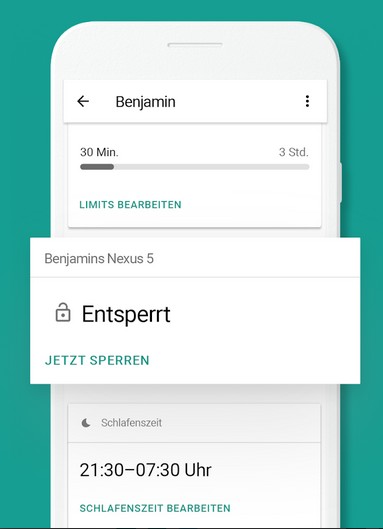
Und so geht’s weiter:
- Startet die App und folgt den Anweisungen
- Erstellt bei Bedarf ein neues Google-Konto für euer Kind oder nutzt ein vorhandenes
- Folgt den Anweisungen und gebt die geforderten Informationen an
Bei Google Family Link ist die Vorgehensweise eingängig, aber durchaus aufwändig. Alternativ lässt sich eure Familie über den Browser unter families.google.com/families einrichten.
Einstellungen vornehmen und Limitierungen
Als Elternteil nehmt ihr in den Einstellungen von Google Family Link Änderungen vor. Hier definiert ihr vor allem:
- Einstellungen für den Kauf bei Google Play (Kreditkartendaten, Zugriff)
- Filter für Google Chrome & Suche
- Google Assistant
- Apps und Nutzungsdauer für diese
- Standort-Freigabe
Eine gemeinsame Nutzung neben der Mediathek mit über den PlayStore gekauften Inhalten ist auch für Google Notizen und den Familienkalender möglich. Möchtet ihr allerdings YouTube Music oder YouTube Premium zusammen verwenden, benötigt ihr entsprechende Familien-Abos. Und nicht alle Apps sind für die gesamte Familie verfügbar, sondern nur die, die ihr über die Familien-Mediathek eingerichtet habt bzw. die Entwickler dafür freigegeben haben.
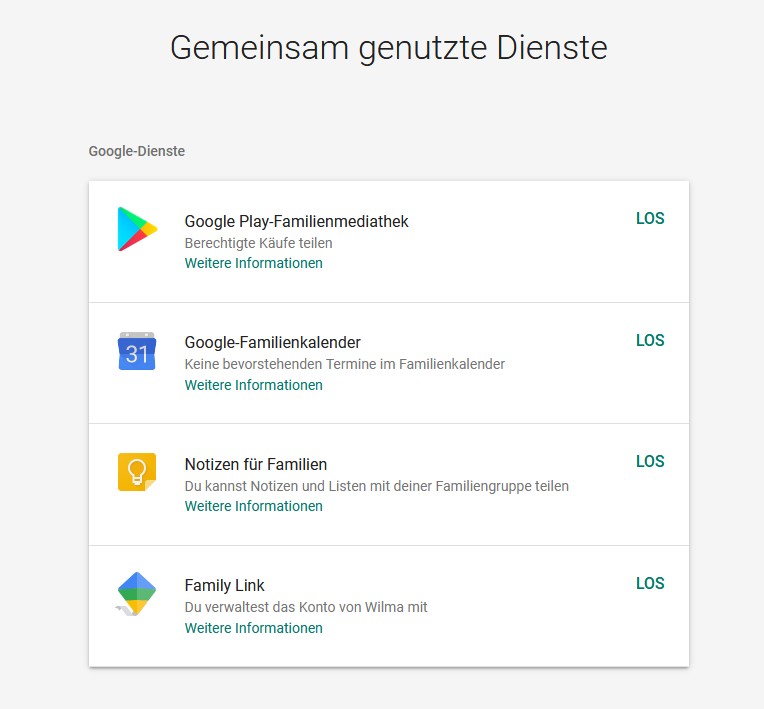
Wie bei Apple stehen Google Play Pass (quasi das Gegenstück zu Apple Arcade) und Google One Cloudspeicher (im Familientarif) zur Verfügung, um allen Familienmitgliedern Zugriff zu geben. Auch Stadia, der neue Cloudgaming-Service von Google, ist mit dabei. Hier geben Eltern Funktionen für ihre Kinder frei oder limitieren das Spielen bei Bedarf.
Während bei Apple vieles sehr detailliert angepasst werden darf, bleibt Google etwas oberflächlich und nicht ganz so großzügig. Auch nicht optimal: Aktualisiert sich beispielsweise eine App auf dem Kinder-Smartphone, erhalten Eltern keine Infos darüber. Ebenso lassen sich derzeit noch keine Ausnahmen, zum Beispiel für Lern-Apps, definieren. Aber: Eine vernünftige und ausführliche Verwaltung mit Praxisnutzen ist gewährleistet.
Was ihr noch wissen solltet
Abschließend eine wichtige Empfehlung: Google Family Link und Apple Familienfreigabe sind bei korrekter Konfiguration und intensiver Auseinandersetzung mit den Optionen mächtige Werkzeuge, um Eltern, Großeltern und Erziehungsberechtigten eine angemessene Kontrolle in die Hand zu geben und das Smartphone des Sprösslings wirklich kindersicher zu machen. Beide Angebote sind allerdings kein Freifahrtsschein dafür, sich nicht damit auseinandersetzen zu müssen, was die eigenen Kinder konsumieren.
Mehr Infos zum Thema iPhone?
Dieser Beitrag ist nicht der einzige, den wir dazu geschrieben haben. Mehr Texte über das iPhone findet ihr auf unserer Themenseite iPhone.
Ich rate daher dringend dazu, sporadisch zu schauen, welche Apps gerade besonders beliebt sind und womit die Kids die meiste Zeit verbringen. Vielleicht solltet ihr diese Anwendungen selbst mal ausprobieren? Medienkompetenz heißt nämlich nicht nur Kontrolle, sondern auch zu verstehen, was bei der Jugend gerade populär ist.
